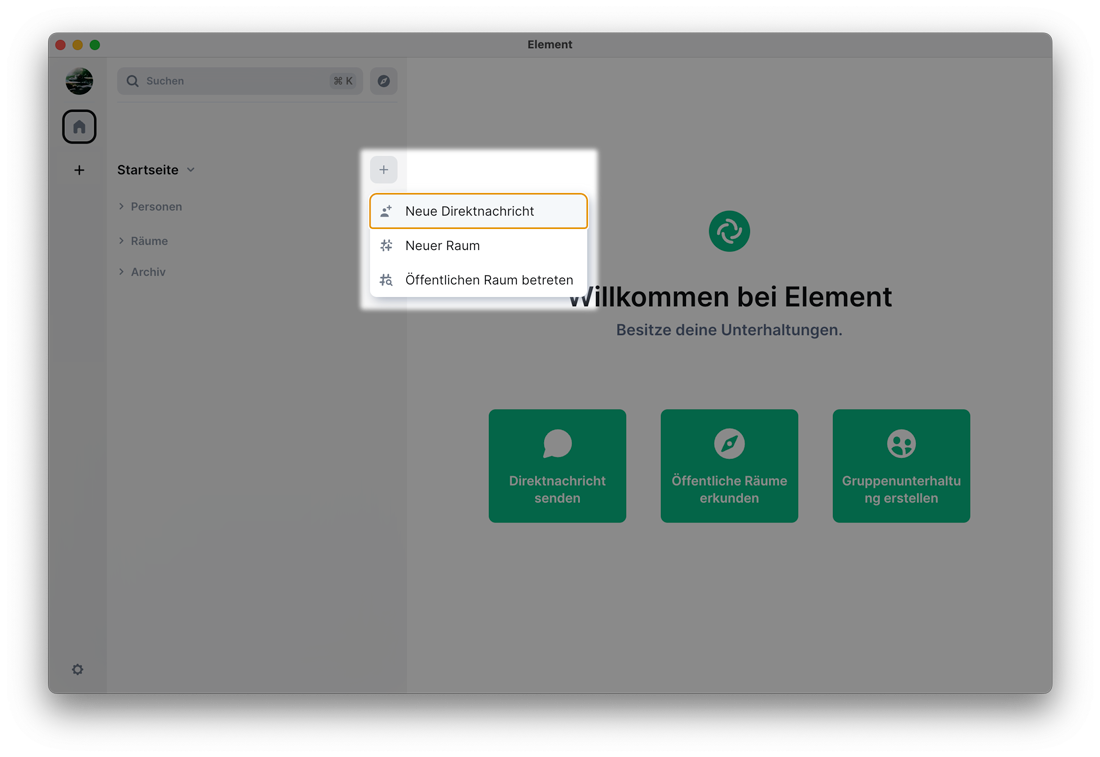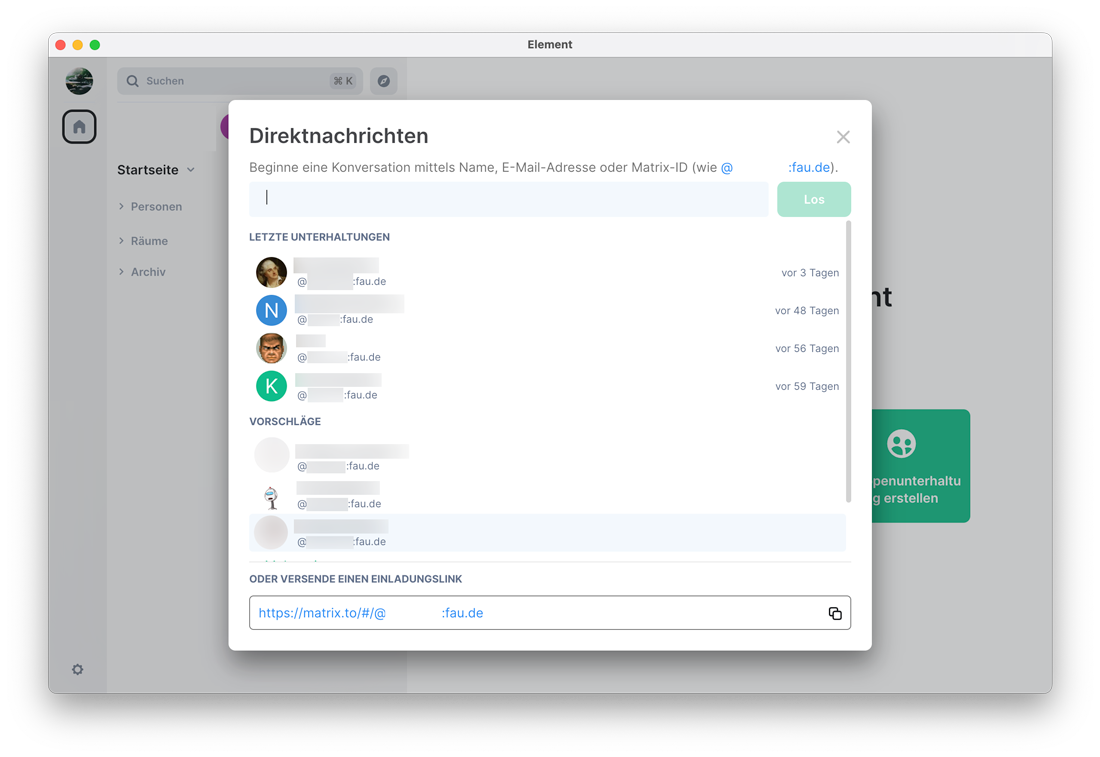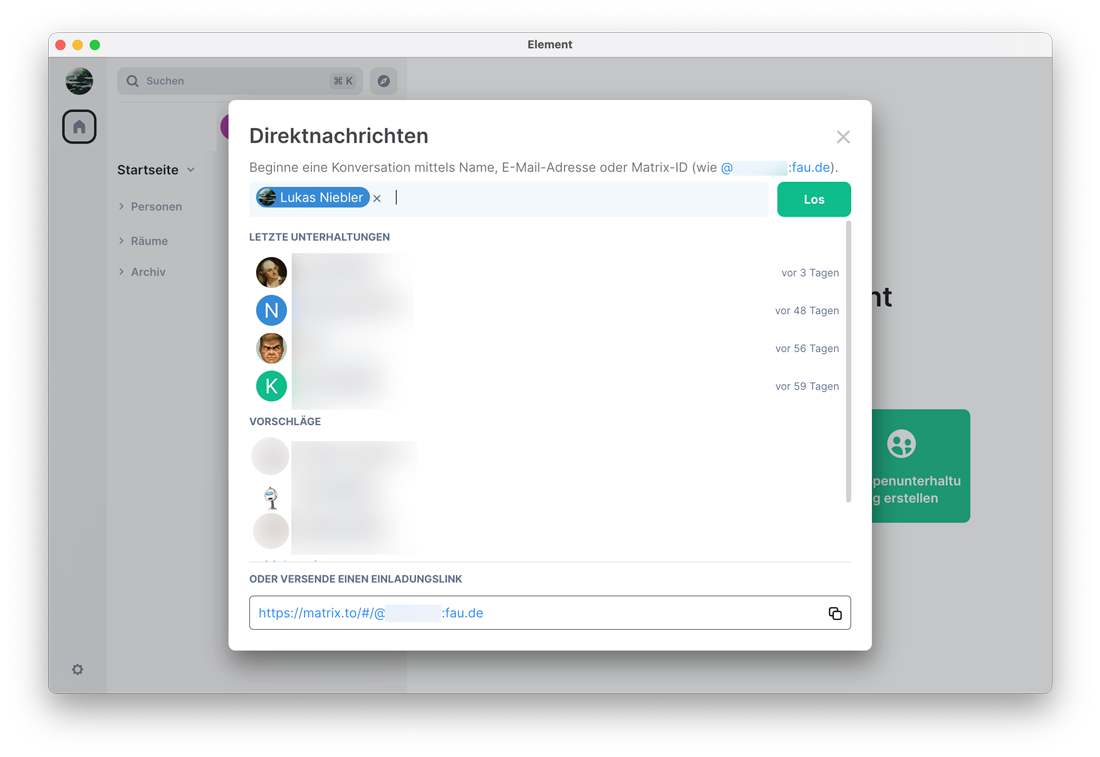Räume erstellen
- Klicken Sie auf der Startseite auf ()-Symbol und auf neuen Raum erstellen
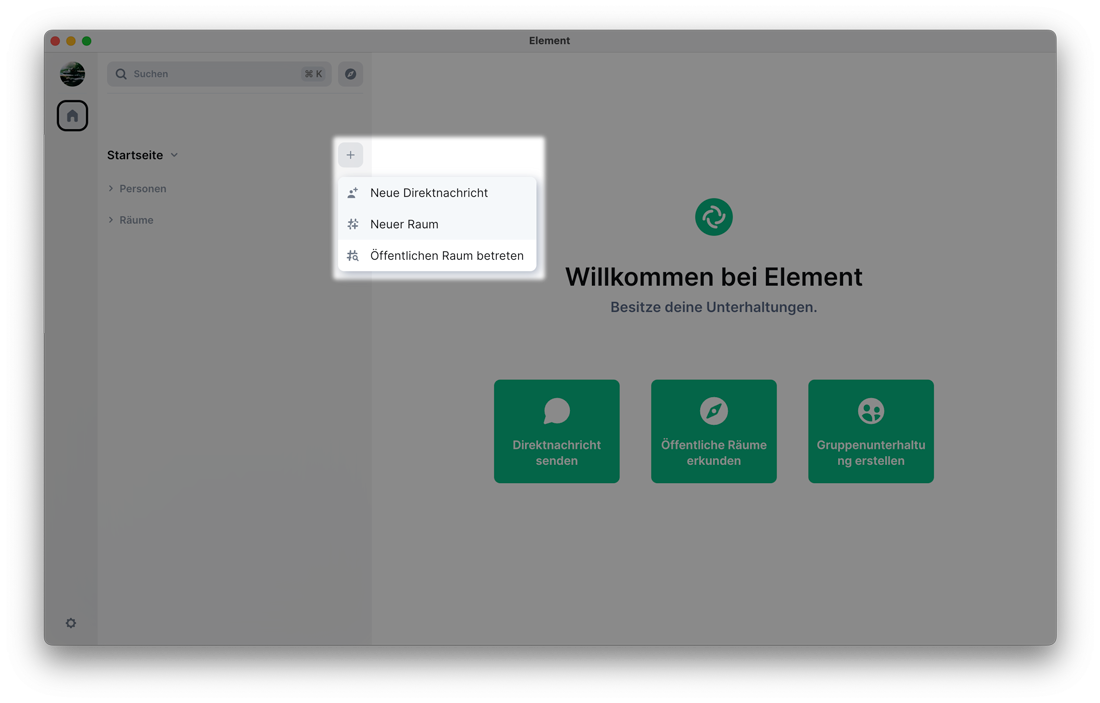
- Vergeben Sie einen Raumnamen und legen Sie die Zugangsart fest. Über Weitere Optionen können Sie einen Raum z.B. auf FAU-Nutzer beschränken.
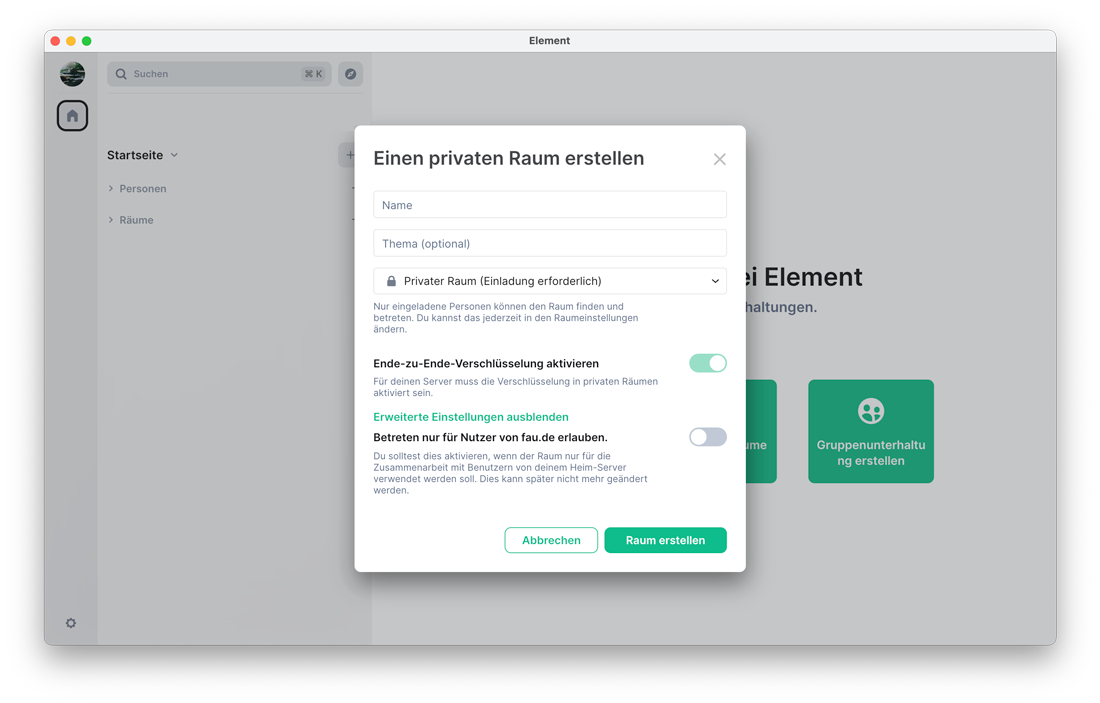
- Klicken Sie auf Raum erstellen.
Räume löschen
Räume werden automatisch nach 7 Tagen gelöscht, wenn alle Teilnehmer den Raum verlassen haben.
- Falls Sie Administrator sind, gehen Sie wie folgt vor: Entfernen Sie alle Nutzer aus dem Raum
- Verlassen Sie als letzte Person den Raum. Hierfür hovern Sie über den Raumnamen im linken Menüband und klicken auf das () – Symbol. Im Anschluss klicken Sie „Raum verlassen“.
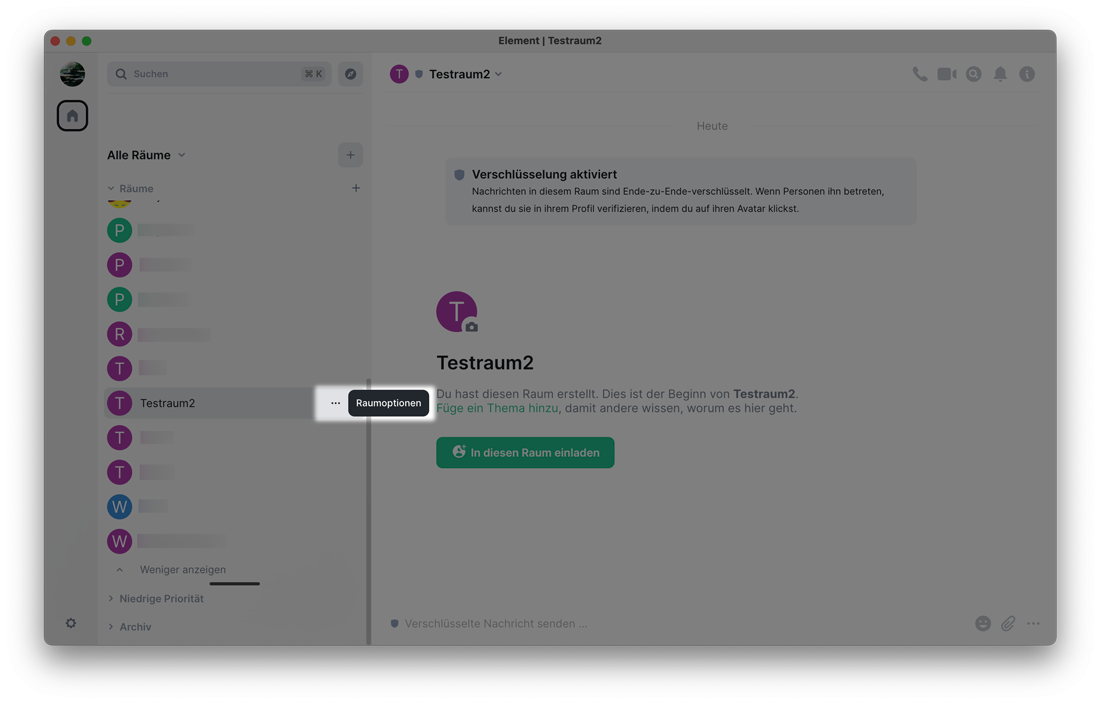
- Stellen Sie sicher, dass sich keine neuen Teilnehmer mehr einwählen
- Der Raum wird archiviert und nach 7 Tagen gelöscht
Moderation von Räumen
So verwalten Sie die Benutzerrechte innerhalb eines Raums:
- Klicken Sie auf das Profibild des Nutzers
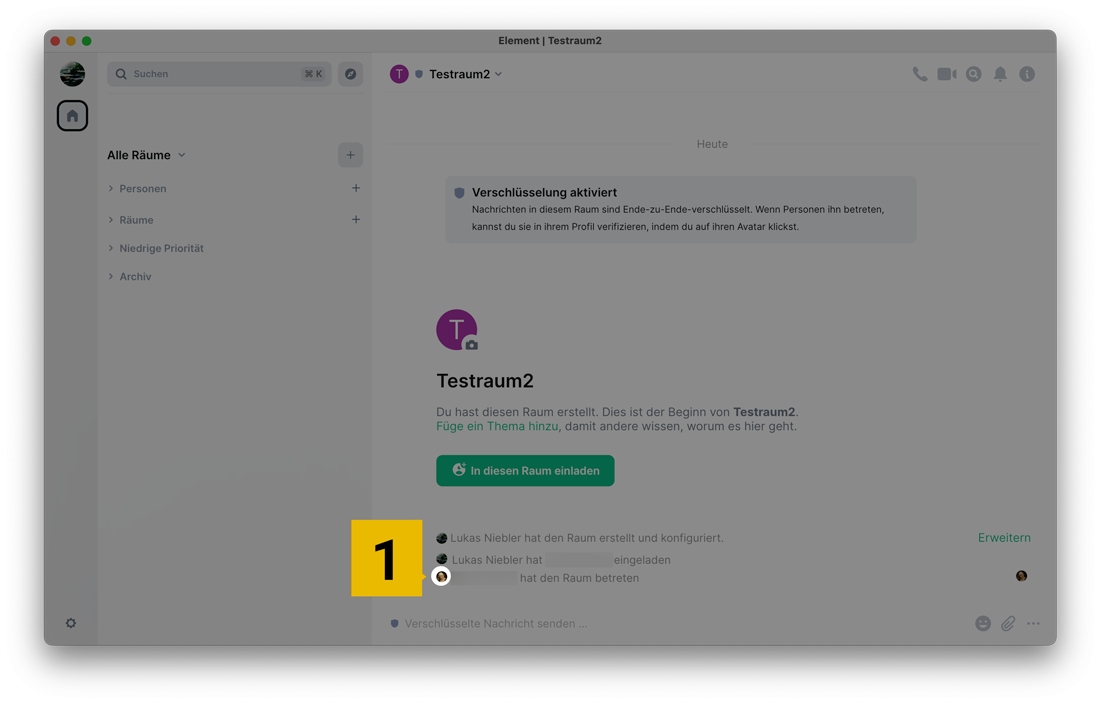
- Die Seitenleiste öffnet sich mit Informationen über den Nutzer
- Wählen Sie eine Nutzerrolle
- Standard-Rolle
-
- Nachrichten senden
- Personen einladen
- Kann eigene Nachrichten löschen
- Moderation
-
- Kann Einstellungen ändern
- Kann Benutzer entfernen
- Kann Benutzer verbannen
- Kann Nachrichten von anderen löschen
- Kann alle Teilnehmer benachrichtigen
- Kann den Raumnamen ändern
- Kann die Hauptadresse ändern
- Kann das Raumbild ändern
- Kann das Thema ändern
- Kann Widgets bearbeiten
- Kann Sprachübertragungen starten
- Administration
-
- Kann Berechtigungen ändern
- Kann die Sichtbarkeit des Verlaufs ändern
- Kann die Hauptadresse ändern
- Kann das Raumbild ändern
- Kann den Raum aktualisieren

Raumeinstellungen anpassen
Schweben Sie mit Ihrer Maus im linken Menüband über das () – Symbol und klicken Sie auf Einstellungen.
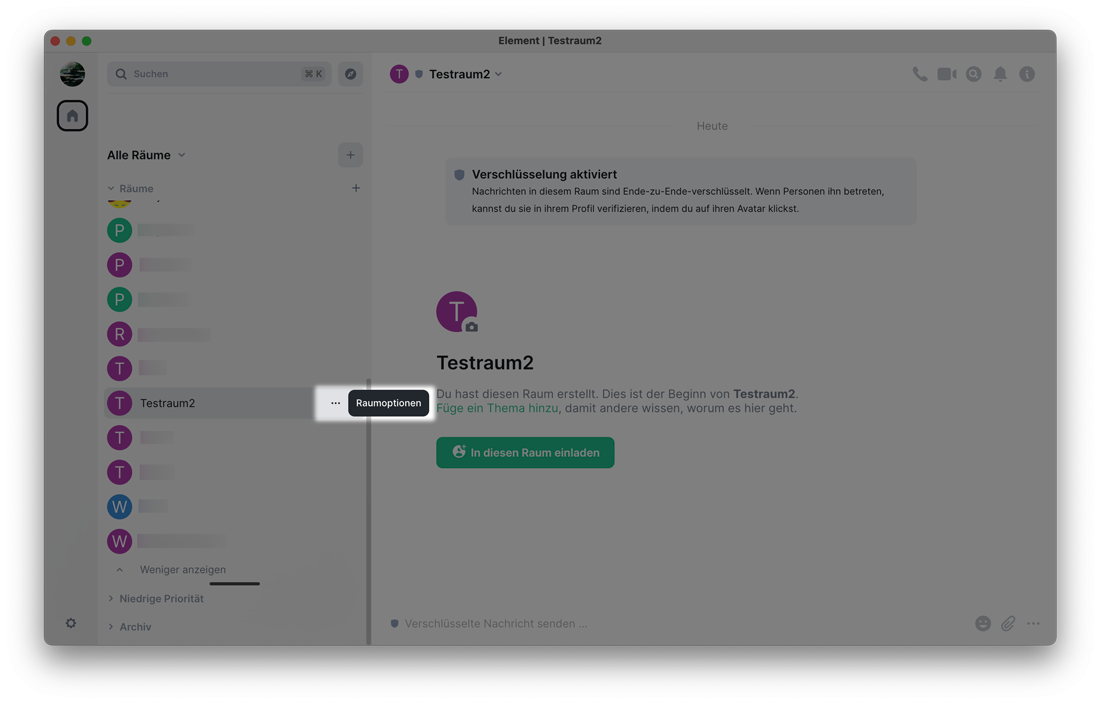
Die Matrix-Anleitungen vom RRZE sind größtenteils von der Matrix-Anleitung der TU Dresden übernommen worden, teilweise angepasst und vollständig unter CC BY-SA 4.0 lizensiert.